Cara Menghilangkan Iklan di Google Chrome Tanpa Aplikasi
Iklan yang tiba-tiba muncul di Google Chrome pasti sangat mengganggu bukan? Apalagi, ikan yang tidak sengaja terklik biasanya akan mengarahkan kita ke situs lain. Tapi jangan khawatir, karena ada beberapa cara menghilangkan iklan di Google Chrome tanpa aplikasi yang bisa Anda lakukan.
Saat ini, memang ada banyak aplikasi penghilang pop-up iklan yang dapat diunduh. Namun, tidak jarang aplikasi tersebut justru mendatangkan masalah baru. Apalagi jika aplikasi tersebut diunduh dari tempat yang tidak resmi. Oleh karena itu, ada baiknya untuk tidak mengunduh sembarang aplikasi. Apalagi, cara menghilangkan iklan di HP memang bisa dilakukan tanpa aplikasi.
8 Cara Menghilangkan Iklan di Google Chrome Tanpa Aplikasi
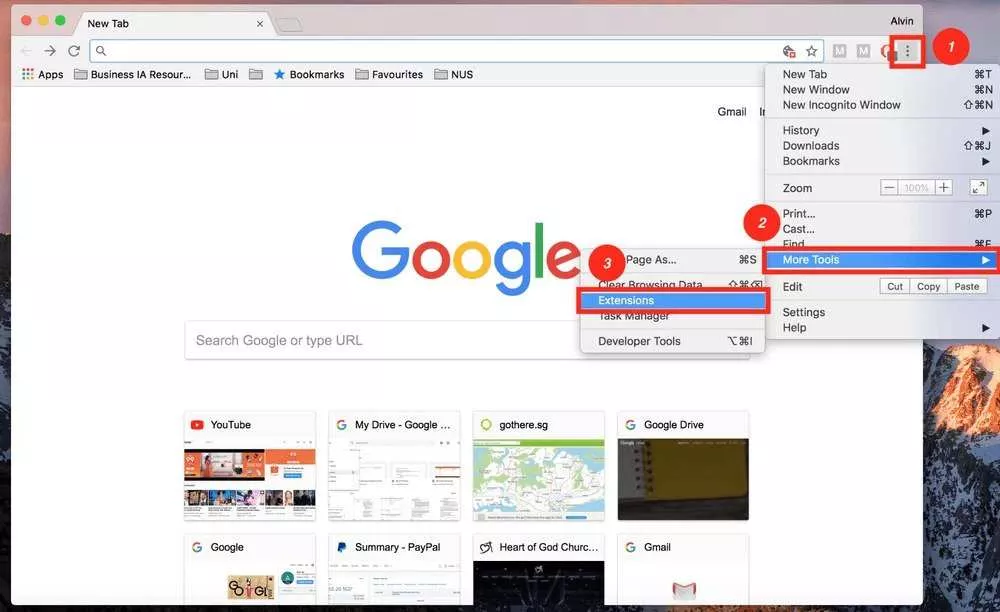
Jika sudah sangat terganggu dengan kemunculan pop-up iklan saat surfing di Google Chrome, ada baiknya untuk menghilangkan iklan-iklan menyebalkan tersebut. Untungnya, cara menghilangkan iklan di Google Chrome bisa dilakukan dengan mudah dan cepat tanpa perlu aplikasi. Inilah beberapa cara tersebut:
1. Blok Notifikasi dari Situs Mencurigakan
Langkah pertama untuk menghilangkan iklan di Google Chrome adalah melarang situs mencurigakan untuk menampilkan notifikasi di perangkat Anda. Selain mengganggu, notifikasi dari situs mencurigakan juga cukup berbahaya. Untuk itu, sebaiknya diblok saja. Cara blok notifikasi situs mencurigakan pada PC atau laptop adalah sebagai berikut.
- Masuk ke Google Chrome.
- Klik pada simbol titik tiga pojok layar kanan atas.
- Pilih menu “Settings”
- Pada halaman settings, klik “Site Settings” yang ada di bagian Privacy and Security. Jika tidak ada, silahkan scroll ke bawah sampai menemukan opsi “Advanced”, kemudian diklik.
- Pada bagian Permissions, silahkan klik “Notifications” untuk mengatur notifikasi dari berbagai situs yang pernah Anda izinkan.
- Pada bagian Allow, nantinya akan muncul daftar berbagai situs yang dapat menampilkan notifikasi pada PC atau laptop Anda. Silahkan review situs mana saja yang mencurigakan.
- Klik simbol titik tiga pada bagian samping situs yang mencurigakan tersebut, kemudian klik “Block” untuk memblokir atau melarang iklan tersebut muncul.
2. Deteksi Software Berbahaya
Cara menghilangkan iklan di Google Chrome tanpa aplikasi yang berikutnya adalah dengan mendeteksi software berbahaya. Langkah ini dilakukan dengan menggunakan fitur pembersih software berbahaya pada Google Chrome. Cara deteksi software berbahaya adalah sebagai berikut:
- Buka Google Chrome.
- Klik titik tiga di bagian layar pojok kanan atas.
- Pilih “Settings”.
- Scroll ke bawah sampai menemukan menu “Advanced”, kemudian klik menu tersebut.
- Scroll lagi sampai menu “Reset and Clean Up”.
- Klik menu “Clean Up Computer”.
- Pilih tombol “Find” untuk mendeteksi software yang berbahaya.
- Tunggu beberapa saat sampai Google Chrome selesai melakukan proses scanning.
3. Nonaktifkan Ekstensi Google Chrome
Iklan yang muncul terus-menerus di komputer Anda bisa saja disebabkan karena ekstensi Google Chrome yang terpasang pada browser. Sebelum melakukan tahap selanjutnya, cobalah untuk menonaktifkan ekstensi tersebut. Bagaimana caranya? Berikut langkah-langkahnya:
- Masuk ke Google Chrome.
- Klik simbol berbentuk titik tiga yang ada pada pojok kanan atas.
- Pilih “More Tools”, kemudian klik “Extension”.
- Geser tuas di setiap ekstensi ke sebelah kiri untuk menonaktifkannya.
4. Reset Google Chrome
Jika sudah melakukan 3 tahap di atas, namun iklan menjengkelkan di Google Chrome belum juga hilang, silahkan reset ke pengaturan default. Reset Google Chrome bisa Anda lakukan dengan mengikuti langkah-langkah berikut ini.
- Buka Google Chrome.
- Klik titik tiga di pojok kanan atas.
- Pilih menu “Settings”.
- Scroll sampai menemukan menu “Advanced”, lalu klik.
- Scroll lagi sampai menemukan menu “Reset and Clean Up”.
- Klik “Restore settings to their original defaults”.
- Saat muncul pop-up peringatan, klik tombol “Reset Settings”.
Jika sudah mengikuti langkah tersebut, Google Chrome menjadi kembali ke pengaturan default. Cookie dan semua data situs telah dihapus, ekstensi dinonaktifkan, tema dihapus, dan beranda serta tab juga menjadi default.
Baca Juga: Ini Alasan Mengapa Pembangunan Budaya Harus Dilakukan
5. Aktifkan Safe Browsing Google Chrome
Jika pengaturan Google Chrome sudah dikembalikan ke default, langkah berikutnya adalah mengaktifkan safe browsing. Langkah ini dilakukan agar semua situs mencurigakan yang terdapat adware atau malware dapat diantisipasi oleh Google. Cara mengaktifkan safe browsing di Google Chrome adalah sebagai berikut.
- Masuk ke Google Chrome.
- Klik titik tiga di pojok atas sebelah kanan, lalu pilih menu “Settings”.
- Pada halaman Settings, cari “Privacy and Security”, kemudian klik “Security”.
- Pada halaman Security, pastikan bahwa opsi “Enhanced Protection” telah diaktifkan.
Jika Enhanced Protection sudah diaktifkan, maka Google Chrome akan memberi warning apabila ada situs yang akan Anda kunjungi mencurigakan. Selain itu, Google Chrome juga akan memberikan informasi jika terjadi kebocoran data.
6. Uninstall Aplikasi yang Mencurigakan
Beberapa orang pernah menemukan situs website yang ketika dibuka atau tidak sengaja terbuka karena iklan pop-up, kemudian langsung mendownload software tertentu secara otomatis. Ada juga yang ingin mengunduh aplikasi tertentu, tapi setelah diinstal ternyata bukan aplikasi yang diinginkan.
Jika mengalami hal-hal seperti itu, Anda patut curiga. Pasalnya, bisa saja aplikasi-aplikasi tersebut yang membawa adware atau malware ke komputer Anda, sehingga sering muncul iklan-iklan yang menjengkelkan. Silahkan cek daftar software yang terinstall di komputer. Jika sekiranya ada aplikasi yang mencurigakan, sebaiknya segera uninstall saja.
7. Scan Komputer Secara Menyeluruh
Apabila setelah meng-uninstall aplikasi-aplikasi mencurigakan di komputer masih ada saja iklan yang muncul, sebaiknya segera lakukan scanning virus secara menyeluruh. Pastikan untuk menggunakan antivirus terbaik yang dikombinasikan dengan Windows Defender supaya hasil scanning bisa lebih maksimal.
Baca Juga: Arti Kata Sejuk Dalam Kamus Bahasa Indonesia
8. Refresh atau Reset Windows
Jika tujuh cara di atas masih belum menampakkan hasil cara terakhir yang bisa dilakukan adalah refresh atau reset Windows. Anda juga bisa melakukan install ulang Windows jika memiliki resourcenya. Namun, tidak resourcenya terbatas dan tidak memiliki file ISO Windows, cukup dengan refresh atau reset Windows saja.
Nah, itu dia beberapa cara menghilangkan iklan di Google Chrome tanpa aplikasi yang bisa Anda lakukan. Sangat mudah bukan? Silahkan ikuti langkah-langkah yang sudah dijelaskan di atas untuk mengatasi iklan yang muncul terus-menerus di Google Chrome. Dengan mengikuti cara tersebut, maka aktivitas surfing di Google Chrome jadi lebih lancar dan nyaman.


What's Your Reaction?
-
0
 Like
Like -
0
 Dislike
Dislike -
0
 Funny
Funny -
0
 Angry
Angry -
0
 Sad
Sad -
0
 Wow
Wow





























